Tutorial pemasangan pemacu kamera komputer desktop
Sekiranya kita ingin memasang kamera tambahan pada komputer meja kita, kita perlu memasang pemacu kamera terlebih dahulu sebelum ia boleh digunakan seperti biasa. Secara umumnya, kebanyakan pemacu kamera adalah universal dan kaedah pemasangan adalah seperti berikut: 1. Mula-mula, tentukan model kamera yang anda ingin pasang dan muat turun pemacu yang sesuai dari tapak web rasmi atau CD pemacu. 2. Selepas muat turun selesai, klik dua kali untuk membuka fail pemasangan pemacu dan klik "Seterusnya" seperti yang digesa untuk memulakan pemasangan. 3. Semasa proses pemasangan, permintaan pengguna mungkin muncul
Cara memasang pemacu kamera komputer desktop:
1 Pertama, kami menyambungkan kamera ke komputer melalui kabel data.
Seterusnya, setelah sambungan berjaya, sistem biasanya akan mencari dan memasang pemacu kamera secara automatik.

3. Jika tidak, anda perlu memuat turun pemacu kamera secara manual.
Selepas muat turun selesai, buka program pemasangan, klik "Seterusnya" dan ikut arahan untuk menyelesaikan pemasangan.
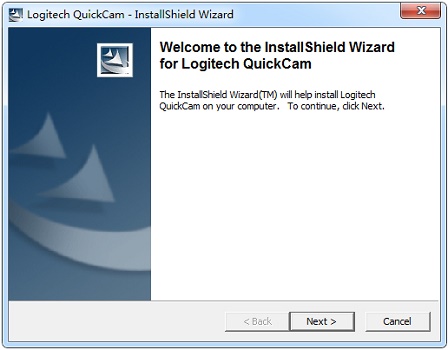
Selain itu, sesetengah kamera canggih mungkin memerlukan pemasangan pemacu khas untuk berfungsi dengan baik.
Seterusnya, kita perlu pergi ke laman web rasmi jenama kamera, muat turun dan pasang pemacu. Ini akan menyelesaikan masalah kamera kami tidak berfungsi dengan baik. Sila pastikan bahawa pemacu yang anda muat turun sepadan dengan model kamera anda. Selepas pemasangan selesai, mulakan semula komputer anda dan cuba gunakan kamera sekali lagi saya percaya masalah itu akan diselesaikan.
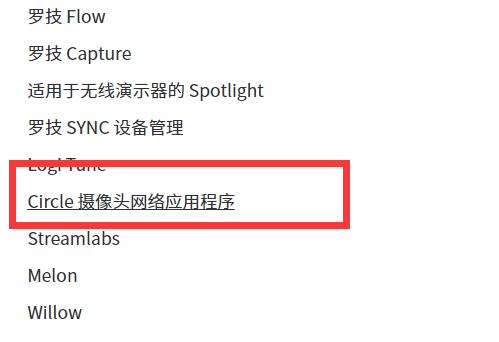
Atas ialah kandungan terperinci Tutorial pemasangan pemacu kamera komputer desktop. Untuk maklumat lanjut, sila ikut artikel berkaitan lain di laman web China PHP!

Alat AI Hot

Undresser.AI Undress
Apl berkuasa AI untuk mencipta foto bogel yang realistik

AI Clothes Remover
Alat AI dalam talian untuk mengeluarkan pakaian daripada foto.

Undress AI Tool
Gambar buka pakaian secara percuma

Clothoff.io
Penyingkiran pakaian AI

Video Face Swap
Tukar muka dalam mana-mana video dengan mudah menggunakan alat tukar muka AI percuma kami!

Artikel Panas

Alat panas

Notepad++7.3.1
Editor kod yang mudah digunakan dan percuma

SublimeText3 versi Cina
Versi Cina, sangat mudah digunakan

Hantar Studio 13.0.1
Persekitaran pembangunan bersepadu PHP yang berkuasa

Dreamweaver CS6
Alat pembangunan web visual

SublimeText3 versi Mac
Perisian penyuntingan kod peringkat Tuhan (SublimeText3)

Topik panas
 Bagaimana untuk memperbaiki ralat awan wap? Cuba kaedah ini
Apr 04, 2025 am 01:51 AM
Bagaimana untuk memperbaiki ralat awan wap? Cuba kaedah ini
Apr 04, 2025 am 01:51 AM
Kesalahan awan stim boleh disebabkan oleh banyak sebab. Untuk bermain permainan dengan lancar, anda perlu mengambil beberapa langkah untuk mengeluarkan ralat ini sebelum anda melancarkan permainan. Perisian Php.CN memperkenalkan beberapa cara terbaik serta maklumat yang lebih berguna dalam siaran ini.
 Masalah Windows Metadata dan Internet: Bagaimana untuk memperbaikinya?
Apr 02, 2025 pm 03:57 PM
Masalah Windows Metadata dan Internet: Bagaimana untuk memperbaikinya?
Apr 02, 2025 pm 03:57 PM
Anda mungkin melihat "Sambungan ke Metadata Windows dan Perkhidmatan Internet (WMIS) tidak dapat ditubuhkan." Ralat pada Penonton Acara. Siaran ini dari Php.cn memperkenalkan cara menghapuskan masalah Windows Metadata dan Internet.
 Cara menyelesaikan masalah kemas kini KB5035942 - Sistem yang terhempas
Apr 02, 2025 pm 04:16 PM
Cara menyelesaikan masalah kemas kini KB5035942 - Sistem yang terhempas
Apr 02, 2025 pm 04:16 PM
Isu Kemas Kini KB5035942 - Sistem terhempas biasanya berlaku kepada pengguna. Orang yang ditimbulkan berharap dapat mencari jalan keluar dari jenis masalah, seperti sistem terhempas, pemasangan, atau masalah bunyi. Menyasarkan situasi ini, jawatan ini diterbitkan oleh Php.CN Wil
 Tetap - OneDrive Tidak memuat naik foto di PC
Apr 02, 2025 pm 04:04 PM
Tetap - OneDrive Tidak memuat naik foto di PC
Apr 02, 2025 pm 04:04 PM
OneDrive adalah perkhidmatan penyimpanan awan dalam talian dari Microsoft. Pada masa -masa, anda mungkin mendapati OneDrive gagal memuat naik foto ke awan. Jika anda berada di bot yang sama, teruskan membaca siaran ini dari perisian Php.cn untuk mendapatkan penyelesaian yang berkesan sekarang!
 Cara Menggunakan Alat Chris Titus untuk Membuat Win11/10 ISO Debloated
Apr 01, 2025 am 03:15 AM
Cara Menggunakan Alat Chris Titus untuk Membuat Win11/10 ISO Debloated
Apr 01, 2025 am 03:15 AM
Chris Titus Tech mempunyai alat yang dipanggil Utiliti Windows yang dapat membantu anda dengan mudah membuat Windows 11/10 ISO debloated untuk memasang sistem yang bersih. Php.cn menawarkan panduan penuh tentang cara melakukan perkara ini menggunakan alat Chris Titus.
 Keluarkan PC App Store Malware - panduan penuh untuk anda!
Apr 04, 2025 am 01:41 AM
Keluarkan PC App Store Malware - panduan penuh untuk anda!
Apr 04, 2025 am 01:41 AM
Jika anda mempunyai program yang dipanggil PC App Store di komputer anda dan tidak sengaja memasangnya, maka PC anda mungkin dijangkiti dengan perisian hasad. Siaran ini dari php.cn memperkenalkan cara mengeluarkan malware kedai aplikasi PC.
 Betulkan: Brothers: A Tale of Two Sons REMAKE TIDAK melancarkan/memuatkan
Apr 02, 2025 am 02:40 AM
Betulkan: Brothers: A Tale of Two Sons REMAKE TIDAK melancarkan/memuatkan
Apr 02, 2025 am 02:40 AM
Adakah Brothers: A Tale of Two Sons REMAKE TIDAK dilancarkan? Menemui Saudara -saudara: Kisah Dua Anak Sons REMAKE Skrin Hitam? Di sini siaran ini di Php.cn menawarkan penyelesaian yang diuji untuk membantu anda dalam menangani masalah ini.
 Msconfig terus kembali ke permulaan selektif? 2 penyelesaian di sini
Mar 28, 2025 pm 12:06 PM
Msconfig terus kembali ke permulaan selektif? 2 penyelesaian di sini
Mar 28, 2025 pm 12:06 PM
Adakah anda mempersoalkan masalah yang Msconfig terus kembali ke permulaan selektif pada tingkap anda? Bagaimana cara beralih ke permulaan biasa jika anda memerlukannya? Cuba kaedah yang dijelaskan dalam pos php.cn ini untuk mencari yang berfungsi untuk anda.






